Bài viết
Hướng Dẫn Chia Sẻ Dung Lượng Google One Và Gemini Pro Trên Tài Khoản Chính Chủ 2025
Hướng Dẫn Chia Sẻ Google One & Gemini Pro Với Gia Đình Share Family Drive Sau Khi Nâng Cấp Tài Khoản Chính Chủ
Hướng dẫn share Family Drive sau khi mua Google One giá rẻ 2025 hoặc nâng cấp Gemini Pro chính chủ, chắc hẳn bạn sẽ muốn chia sẻ dung lượng và các tính năng cao cấp này cho bạn bè hay người thân cùng sử dụng. Tuy nhiên, nhiều người dùng vẫn còn lúng túng không biết cách hướng dẫn share Family Drive, hay làm sao để chia sẻ Gemini Pro với gia đình một cách an toàn và hiệu quả.
Trong bài viết trên appgiare.vn, chúng tôi sẽ hướng dẫn bạn từ A đến Z quy trình chia sẻ dung lượng Google One và Gemini Pro. Bạn sẽ nắm rõ cách thiết lập tài khoản Family, cách thêm thành viên, cũng như mẹo quản lý để mọi người đều có thể tận dụng trọn vẹn gói dung lượng và các công cụ AI thông minh mà bạn đã nâng cấp.
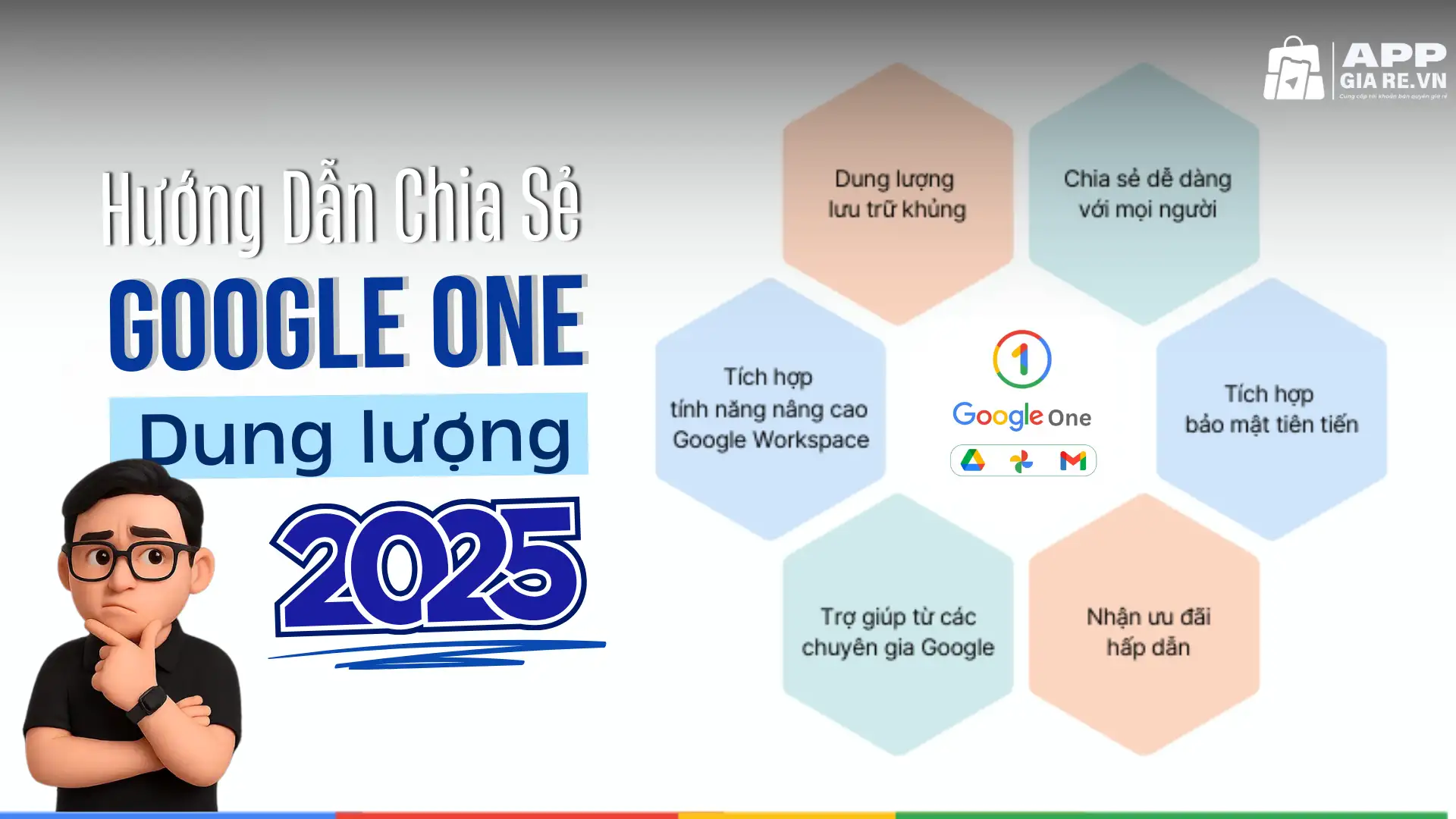
Cách Tạo Nhóm Gia Đình Để Chia Sẻ Google One
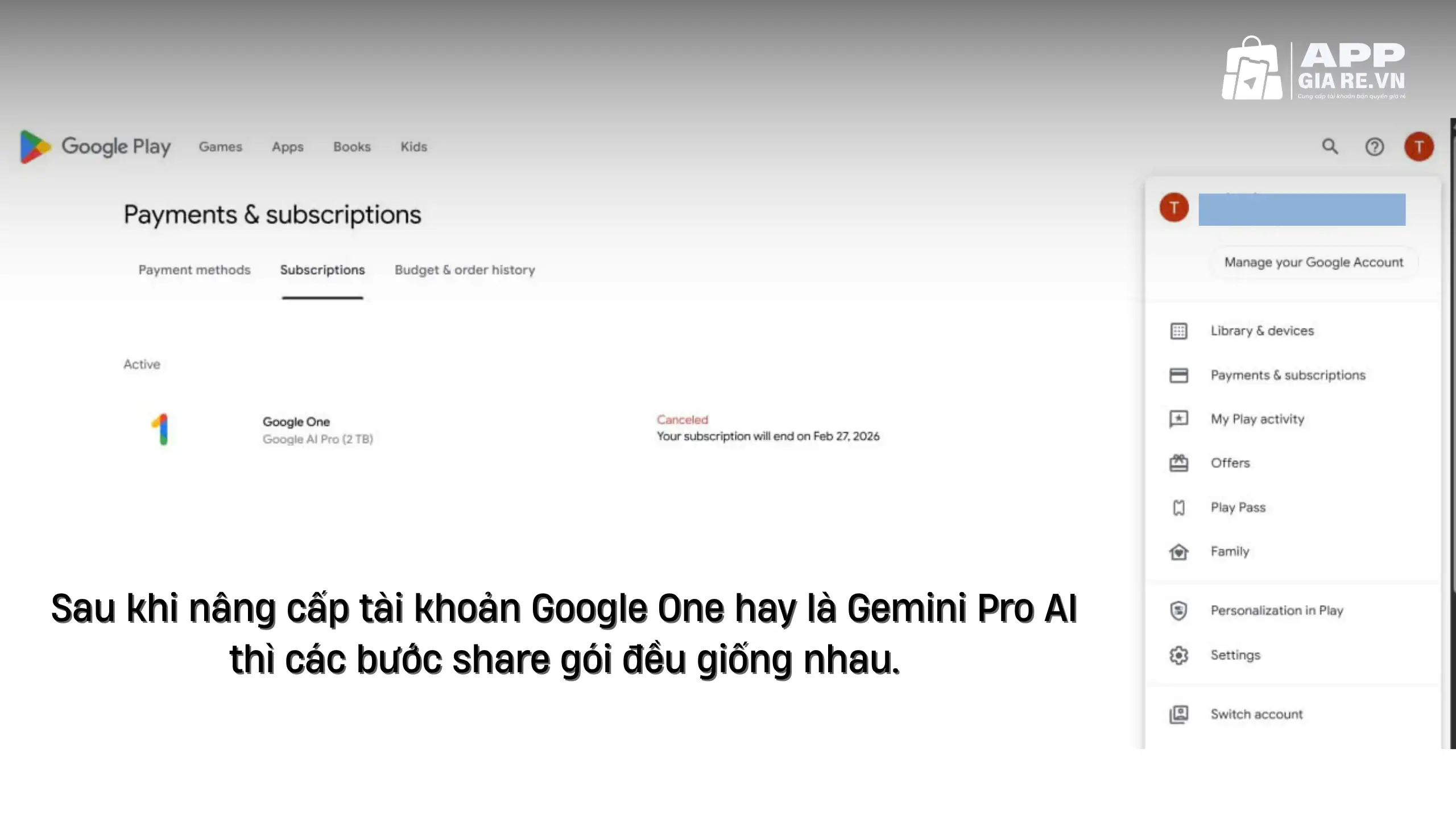
Sau khi nâng cấp tài khoản Google One hay là Gemini Pro AI thì các bước share gói đều giống nhau. Để Hướng Dẫn Chia Sẻ Dung Lượng Google One hoặc chia sẻ Gemini Pro với gia đình, bạn cần tạo nhóm gia đình trên Google. Theo Google Support, quá trình này mất chưa tới 3 phút và hỗ trợ tối đa 6 thành viên (1 quản lý + 5 người). Dưới đây là các bước cụ thể:
Bước 1: Truy Cập Trang Quản Lý Nhóm Gia Đình
- Mở trình duyệt, vào g.co/yourfamily hoặc ứng dụng Google One.
- Đi tới Trình đơn > Cài đặt > Quản lý chế độ cài đặt gia đình.
Mẹo: Đảm bảo bạn đăng nhập bằng tài khoản Google chính, vì chỉ chủ nhóm mới có thể Hướng Dẫn Chia Sẻ Dung Lượng Google One.
Bước 2: Tạo Nhóm Gia Đình
Nếu chưa có nhóm gia đình:
- Nhấn Tạo nhóm gia đình trên g.co/yourfamily.
- Nhập tên nhóm (ví dụ: “Gia đình Giỏi”), xác nhận tài khoản Google.
- Đồng ý với Điều khoản dịch vụ và Chính sách quyền riêng tư.
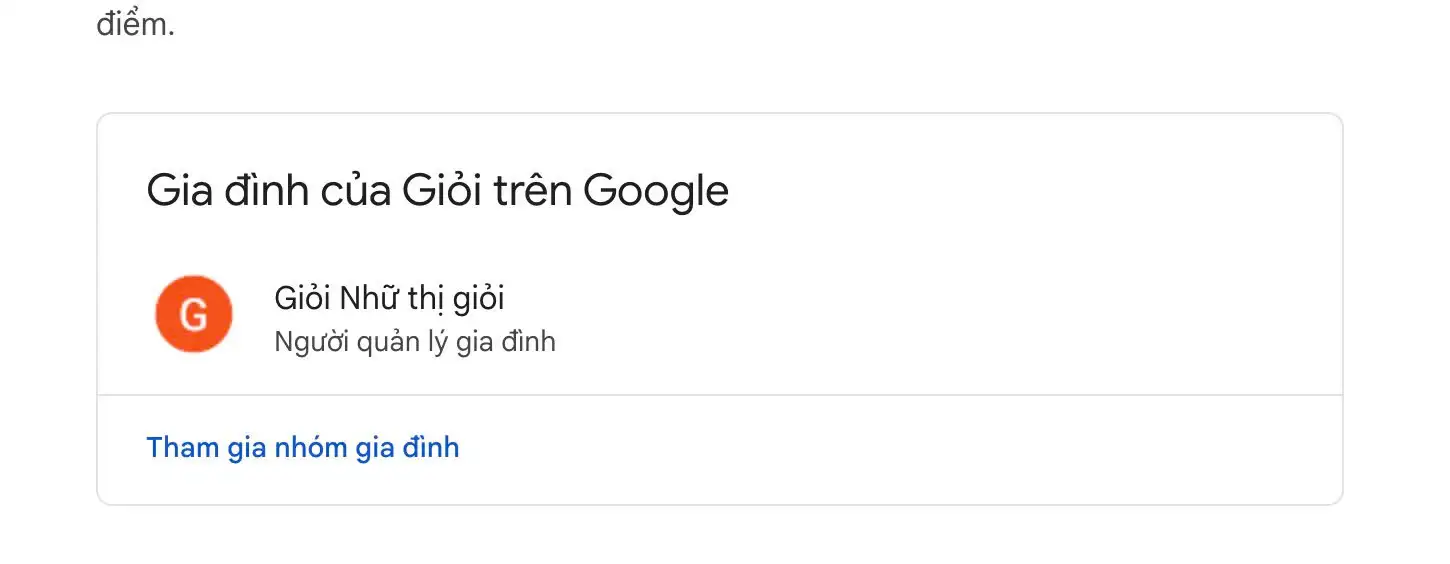
Lưu ý: Tài khoản chính phải không thuộc nhóm gia đình nào khác, nếu không bạn sẽ mất gói hiện tại khi tham gia nhóm mới (9to5Google, 2025).
Bước 3: Mời Thành Viên Gia Đình
Sau khi tạo nhóm:
- Nhập email hoặc số điện thoại của tối đa 5 thành viên (phải có tài khoản Google).
- Gửi lời mời qua Google One hoặc email.
Bước 4: Xác Nhận Lời Mời
Thành viên nhận được email hoặc thông báo:
- Nhấn Chấp nhận để tham gia nhóm gia đình.
- Sau khi xác nhận, họ có thể dùng dung lượng Google One (100GB, 2TB, hoặc 5TB) và Gemini Pro (nếu bạn mua gói Google AI Pro).
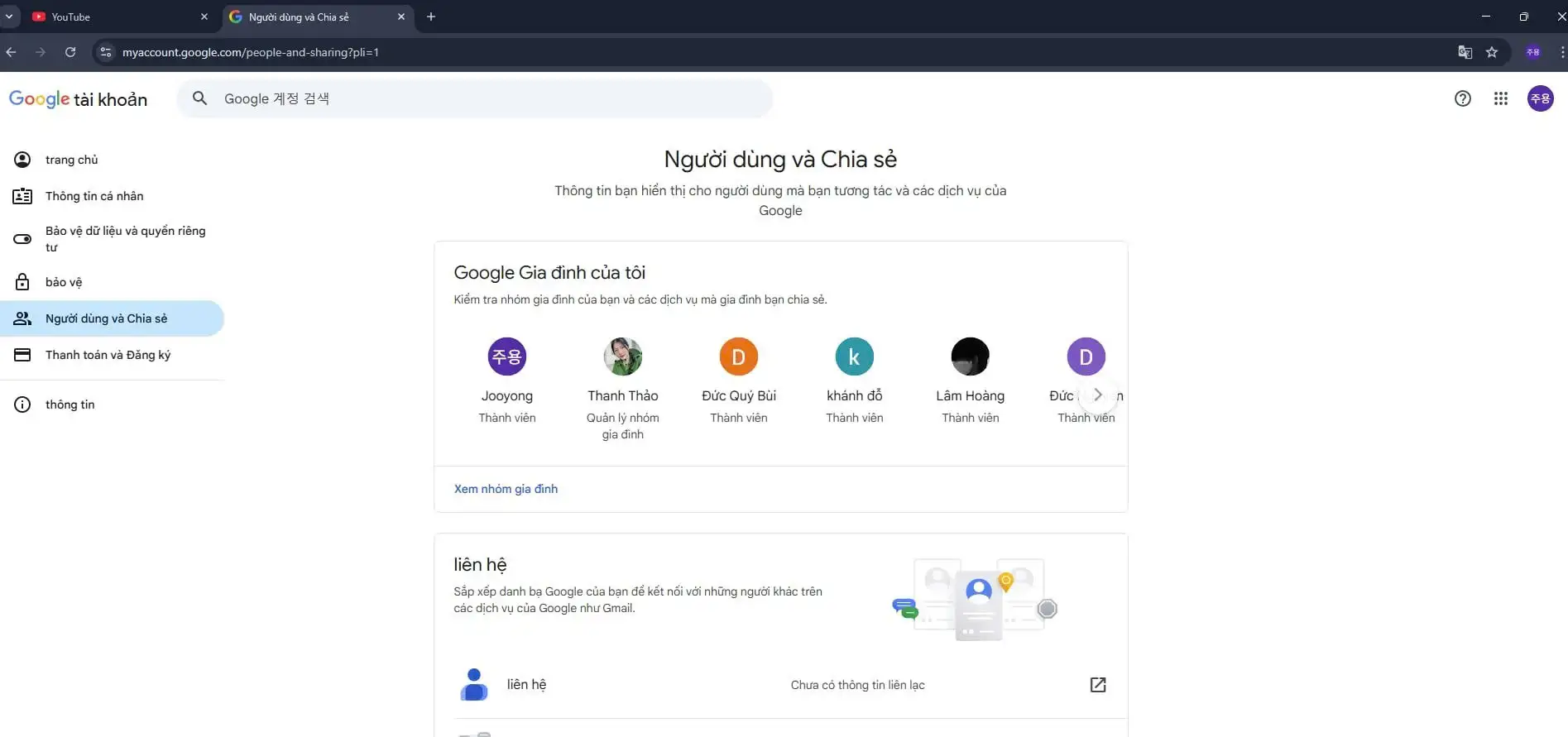
Lưu ý: Lời mời hết hạn sau 14 ngày, nên nhắc thành viên xác nhận sớm (Google Support).
Cách Bật Chia Sẻ Dung Lượng Google One Và Gemini Pro
Sau khi tạo nhóm gia đình, bạn cần bật tính năng chia sẻ để mọi người cùng dùng. Dưới đây là cách Hướng Dẫn Chia Sẻ Dung Lượng Google One và chia sẻ Gemini Pro với gia đình:
Bước 1: Kích Hoạt Chia Sẻ Google One
Trong ứng dụng Google One hoặc trên one.google.com:
- Đi tới Cài đặt > Quản lý chế độ cài đặt gia đình.
- Bật tùy chọn Chia sẻ Google One với gia đình.
- Xác nhận để thành viên truy cập dung lượng lưu trữ (Drive, Photos, Gmail) và Gemini Pro (nếu có).
Mẹo: Đảm bảo bạn dùng gói từ 100GB trở lên (Google One Lite 30GB không hỗ trợ chia sẻ).
Bước 2: Quản Lý Thành Viên Và Dung Lượng
Để kiểm soát nhóm gia đình:
- Vào g.co/yourfamily, chọn Quản lý nhóm gia đình.
- Xem danh sách thành viên, dung lượng mỗi người dùng (mỗi người có 15GB miễn phí, sau đó dùng chung dung lượng gói).
- Xóa thành viên: Nhấn tên thành viên > Xóa thành viên, nhập mật khẩu để xác nhận.
Lưu ý: Thành viên chỉ truy cập dung lượng, không thấy tệp của bạn trừ khi bạn chia sẻ trực tiếp qua Drive hoặc Photos (The Verge, 2025).
Chia Sẻ Gemini Pro Với Gia Đình
Để chia sẻ Gemini Pro với gia đình, bạn cần gói Google AI Pro (từ 1.250.000 VNĐ tại App Giá Rẻ):
- Sau khi bật chia sẻ, thành viên tự động truy cập Gemini 2.5 Pro trong Gmail, Docs, Chrome (bản thử nghiệm).
- Mỗi thành viên cần tài khoản Google riêng để dùng Gemini.
- Lợi ích: Tóm tắt email, tạo nội dung, phân tích dữ liệu, tạo video với Veo 3 (3 video/ngày).
Ví dụ: Hùng, một freelancer tại Hà Nội, dùng Gemini Pro để tóm tắt báo cáo và chia sẻ 2TB cho cả nhà, giúp vợ lưu trữ ảnh và con trai làm bài tập nhanh hơn.
Lưu Ý Khi Chia Sẻ Google One Và Gemini Pro
- Bảo mật: Thành viên không thấy tệp cá nhân trừ khi bạn chia sẻ trực tiếp (Google Support).
- Gói Google One: Gói 100GB (170.000 VNĐ), 2TB (1.250.000 VNĐ), 5TB (2.450.000 VNĐ) tại App Giá Rẻ. Không mất dữ liệu khi hết hạn.
- Gói Gemini Pro: Gói cấp sẵn (145.000 VNĐ – 1.450.000 VNĐ) hoặc nâng cấp chính chủ (~299.000 VNĐ) tại App Giá Rẻ. Gói cấp sẵn bảo hành 100%, chính chủ không bảo hành email thành viên.
- Quy định: Tất cả thành viên phải ở cùng quốc gia để đảm bảo đồng bộ (Google Support).
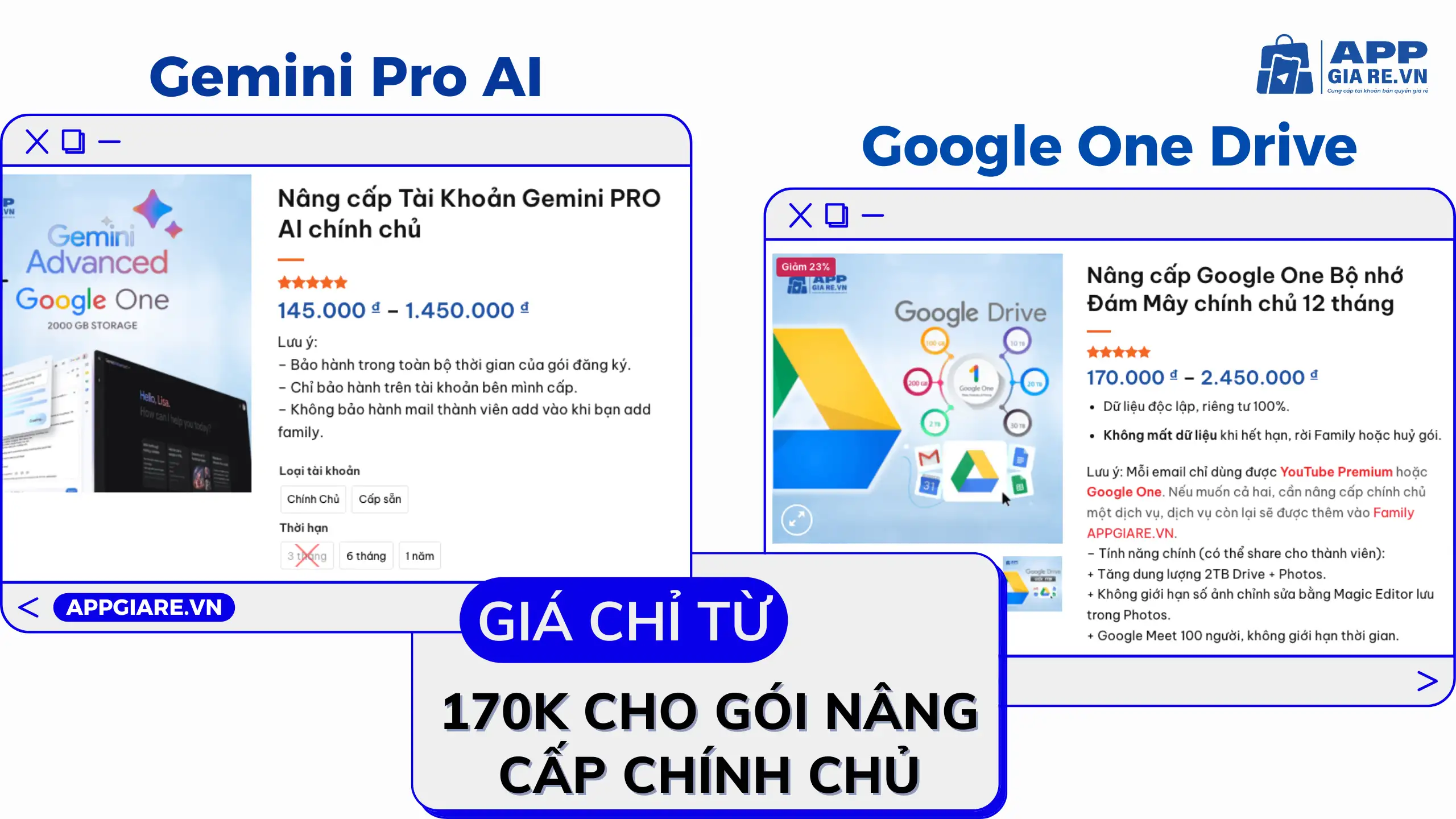
Mẹo: Mua gói Google AI Pro (1.250.000 VNĐ) tại App Giá Rẻ để chia sẻ cả 2TB và Gemini Pro, tiết kiệm hơn mua riêng!
Cách Mua Google One Và Gemini Pro Tại App Giá Rẻ
Mua nhanh tại App Giá Rẻ để bắt đầu chia sẻ:
- Truy cập appgiare.vn, chọn “Lưu trữ” hoặc “Công cụ AI”.
- Chọn gói: Google One 100GB (170.000 VNĐ), 2TB (1.250.000 VNĐ), Gemini Pro cấp sẵn (145.000 VNĐ) hoặc chính chủ (~299.000 VNĐ).
- Thanh toán qua QR, chuyển khoản, hoặc ví điện tử.
- Nhận tài khoản qua email trong 5 phút.
Chú thích: Gói tại App Giá Rẻ chính hãng, bảo hành 100% cho gói cấp sẵn. Xem chi tiết tại Hướng dẫn mua hàng.
Hướng Dẫn Chia Sẻ Dung Lượng Google One và chia sẻ Gemini Pro với gia đình thật dễ, chỉ cần tạo nhóm gia đình và bật chia sẻ trong Google One. Với gói từ App Giá Rẻ (170.000 VNĐ cho 100GB, 1.250.000 VNĐ cho 2TB + Gemini Pro), cả nhà có thể lưu trữ thoải mái và dùng AI thông minh. Truy cập appgiare.vn để mua và chia sẻ ngay hôm nay!
CTA: Bấm Mua Google One hoặc Gemini Pro tại App Giá Rẻ để chia sẻ dễ dàng!
Tags: Hướng Dẫn Chia Sẻ Dung Lượng Google One, chia sẻ Gemini Pro với gia đình, hướng dẫn share family drive, mua Google One giá rẻ 2025, nâng cấp Gemini Pro chính chủ
Câu Hỏi Thường Gặp (FAQ)
1. Ai có thể chia sẻ Google One?
Chỉ có chủ nhóm gia đình mới có quyền chia sẻ gói Google One cho tối đa 5 thành viên khác. Khi mua tại App Giá Rẻ, bạn sẽ được hỗ trợ thiết lập Family, đảm bảo các thành viên trong nhóm đều có thể tận hưởng dung lượng và quyền lợi chung.
2. Gemini Pro có được chia sẻ không?
Có. Với gói Google AI Pro (1.250.000 VNĐ), bạn có thể chia sẻ cho tối đa 5 thành viên trong nhóm gia đình. Tất cả đều được sử dụng Gemini 2.5 Pro cùng 2 TB dung lượng lưu trữ, phù hợp để làm việc nhóm hoặc chia sẻ tiện ích AI cho người thân.
3. Làm sao để đảm bảo an toàn và bảo mật khi chia sẻ?
Google thiết kế Family theo cơ chế riêng tư. Các thành viên trong nhóm không thể nhìn thấy tệp cá nhân của bạn, trừ khi bạn chủ động chia sẻ. Điều này giúp bạn hoàn toàn yên tâm về tính bảo mật dữ liệu (theo Google Support).
4. Mua tại App Giá Rẻ có uy tín không?
Hoàn toàn yên tâm. Tài khoản được nâng cấp chính hãng từ Google, có hoá đơn đầy đủ, bảo hành 100% cho gói cấp sẵn. Đội ngũ App Giá Rẻ còn hỗ trợ 24/7, giúp bạn xử lý nhanh mọi vấn đề phát sinh (theo 9to5Google).
Liên hệ hỗ trợ:
- Fanpage: Tài Khoản Bản Quyền – Appgiare.vn
- Liên quan đến bảo hành, hỗ trợ sản phẩm dịch vụ Zalo: 0357 553 403
- Giờ làm việc: 8h00 – 24h (T2 – CN)
